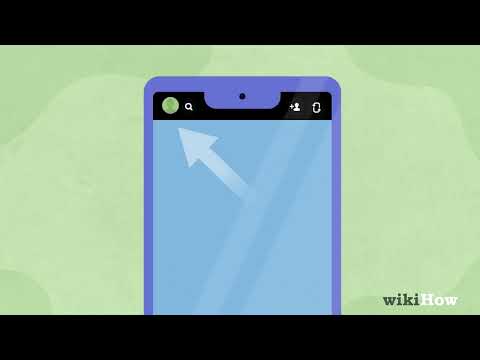„Inkscape“naudojama vektorinei grafikai kurti, tačiau vien todėl, kad tai vektorinis vaizdas, dar nereiškia, kad ji turi tai padaryti žiūrėk patinka. Perskaitykite šį straipsnį, kad sužinotumėte, kaip tai padaryti. Jei neturite „Inkscape“, spustelėkite čia ir atsisiųskite.
Pastaba: šiame straipsnyje sukurta forma bus širdis, tačiau įgytas žinias galite panaudoti norimam įvaizdžiui sukurti.
Žingsniai

Žingsnis 1. Atidarykite „Inkscape“ir pasirinkite „Bezier“įrankį pasirinkę „Spiro“
Įsitikinkite, kad formoje pasirinkta „Nėra“.

2 žingsnis. Nubrėžkite grubią pusės širdies formą
Užbaikite figūrą dešiniuoju pelės klavišu arba paspausdami „Enter“.

Žingsnis 3. Pasirinkite įrankį „Node“

Žingsnis 4. Pasirinkite du kairiuosius mazgus
Tai galite padaryti taip:
- Atrankos buteliuko naudojimas jiems izoliuoti; arba
- Spustelėję vieną, laikydami nuspaudę SHIFT ir spustelėję kitą.

5 veiksmas. Atidarykite įrankių juostą Lygiuoti ir platinti spustelėdami CTRL + SHIFT + A
Spustelėkite „Lygiuoti pasirinktus mazgus vertikaliai“.

Žingsnis 6. Pasirinkę mazgų įrankį, pasirinkite visus mazgus
Spustelėkite „Automatinis išlyginimas“.
Jūsų darbas iki šiol

Žingsnis 7. Norėdami visam laikui pritaikyti „Spiro“efektą, spustelėkite Path >> Object to Path

Žingsnis 8. Pasikartokite kelią spustelėdami Redaguoti >> Dubliuoti (arba CTRL D)

Žingsnis 9. Apverskite kelią horizontaliai spustelėdami Objektas >> Apversti horizontaliai.

Žingsnis 10. Sukurkite širdies formą
Norėdami tai padaryti, pasirinkite „Lygiuoti kairįjį objekto kraštą su dešiniu kraštu“.

Žingsnis 11. Sujunkite savo širdies kelius (tai yra du keliai) prie vieno
Spustelėkite Kelias >> Sujungti (Ctrl K). Dabar tavo širdis yra vienas kelias.

Žingsnis 12. Pasirinkite „Node Tool“

Žingsnis 13. Pasirinkite pačią širdies apačią

Žingsnis 14. Sujunkite atskirus mazgus (iš dviejų pusių) spustelėdami piktogramą „Prisijungti prie pasirinktų mazgų“

Žingsnis 15. Pakartokite tašką tiesiai virš ką tik sujungtų taškų

Žingsnis 16. Supaprastinkite kelią spustelėdami Kelias >> Supaprastinti (CTRL L)
Pažanga iki šiol

Žingsnis 17. Iki šiol sukurkite širdies kopiją (CTRL D) ir perkelkite ją į šoną

Žingsnis 18. Pasirinkite širdį (originalią)

Žingsnis 19. Atidarykite kelio efektų rengyklę spustelėdami Path >> Kelio efekto redaktorius (Shift + CTRL + 7)

Žingsnis 20. Išskleidžiamajame sąraše pasirinkite „Liukai (grubus)“, tada spustelėkite Pridėti
Nesijaudinkite, kad tai atrodo kaip daug raštų. Taip ir turėtų atrodyti

21 žingsnis. Spustelėkite „Node Edit“(taip, dar kartą)

Žingsnis 22. Pradėkite koreguoti
Yra du mazgai, kuriais galite judėti, kad gautumėte rašymo efektą. Perkelkite daiktus tol, kol atrodo taip, kaip norite.

23 žingsnis. Pasirinkite širdies kopiją ir dar kartą ją dubliuokite (CTRL D)

Žingsnis 24. Spustelėkite kelio redagavimo priemonę („Ctrl“+ „Shift“+ 7) ir pasirinkite Eskizas, tada - Pridėti
Bus daug variantų, su kuriais galite eksperimentuoti.
Šauni eskizuota širdis

Žingsnis 25. Spustelėkite Pasirinkimo įrankį ir pakeiskite eskizinės širdies spalvą
Čia jis bus raudonas. (Atkreipkite dėmesį į dvi ekrano kopijos spalvas. Taip yra todėl, kad buvo padaryta klaida ir buvo papildomas darbas, su kuriuo reikia dirbti, bet jis veikia).

Žingsnis 26. Perkelkite vieną iš eskizuotų širdžių ant užrašytos širdies formos

Žingsnis 27. Pasirinkite širdies formos kelią (ne eskizą), tada pasirinkite Plėtiniai >> Vizualizuoti kelią >> Skaičių mazgai

28 veiksmas. Pakeiskite skaičius į šrifto dydį 30 taškų ir taško dydį 10 taškų

29. Žingsnis. Perkelkite eskizuotą širdį ant numerio mazgų

Žingsnis 30. Išsaugokite savo darbą
Dabar turite du užbaigtus širdies projektus. Norėdami gauti tai, ko norite, naudokite bet kurį jų derinį.